Weiße Flecken auf schwarzem Grund
- Wenn Sie eine andere Papiersorte verwenden (schweres Papier) sollten Sie die Druckeinstellungen im Druckermenü kontrollieren und den Toner- bzw. Fixiermodus dementsprechend anpassen.
- Verwenden Sie eine andere Papiersorte.
- Wenden Sie die Papierverpackung um 180°.
- Prüfen Sie die Umgebungsbedingungen für Ihren Drucker, Farblaserdrucker können sehr empfindlich reagieren.
- Prüfen Sie den Transferroller, die Übertragungseinheit auf Defekte und Verunreinigungen.
- Reinigen Sie den Drucker gemäß ihrer Bedienungsanleitung.
- Ersetzen Sie bei bedarf die Tonerpatrone.
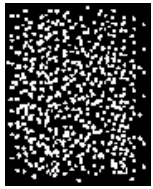
Drucker Hilfe
Abdrücke durch die TransportrollenAusdruck mit grauem HintergrundDruckerkopf reinigen selbst gemachtFehler im DruckbildFotopapier - Sie haben die falsche Seite des Fotopapieres bedrucktGewelltes oder eingerolltes PapierKabelloses Drucken vom Mobilgerät mit Ihrem Canon DruckerKnitterstellen bzw. Falten beim PapierLinien und Streifen im DruckbildManuelle Rückstellung nach Trommelwechsel BrotherPapierstau im DruckerSchwarze SeiteSeitenneigungToner gewechselt und - Toner leer - Anzeige erlischt nicht. ÜbertonerungVerformte ZeichenVerschmierter oder loser TonerVerschmutzungen und FleckenVertikale weiße Linien in DruckrichtungWeiße Flecken auf schwarzem GrundWeiße SeiteWie reinige ich meinen DruckerWiederholte BilderWiederkehrende UnregelmäßigkeitenZu wenig Druckerspeicher
Hersteller
Drucker Ratgeberseiten
Übersicht verschiedener DruckerartenTintenstrahldrucker KauftippsFarblaserdrucker VorteileEtikettendrucker für Handel - Logistik - Industrie3D-Drucker für alle
